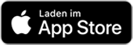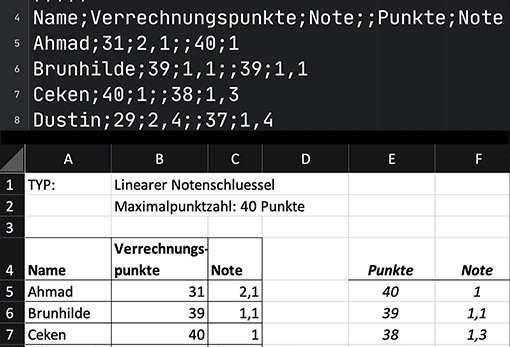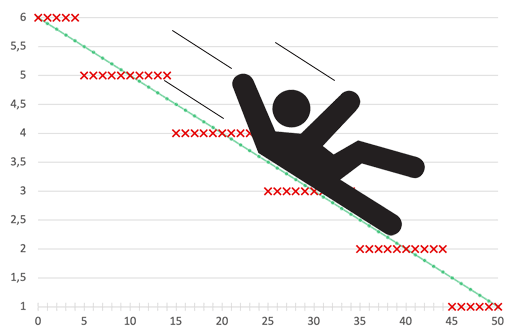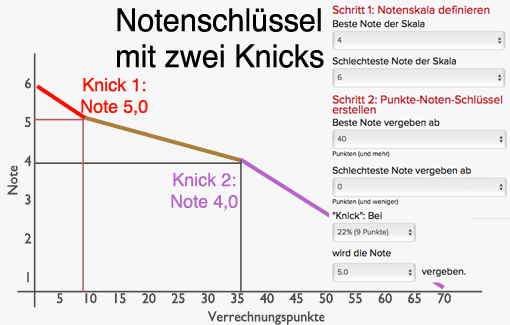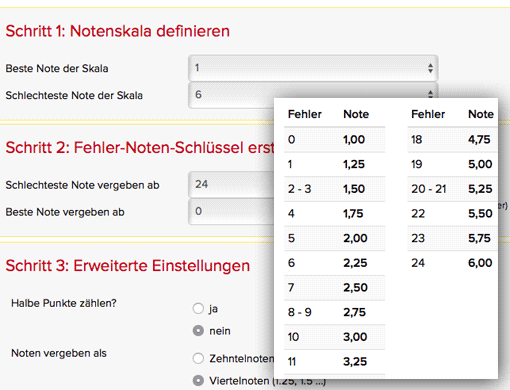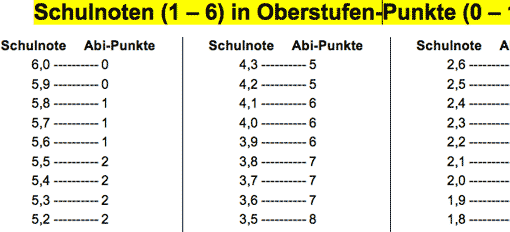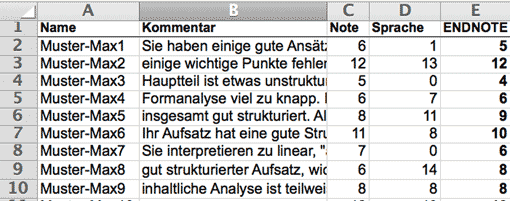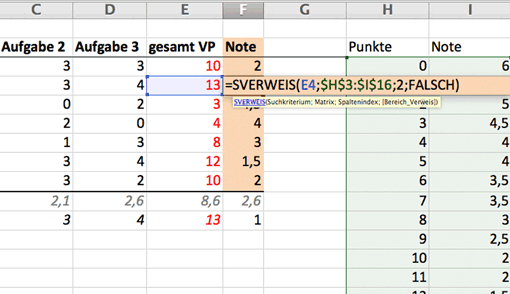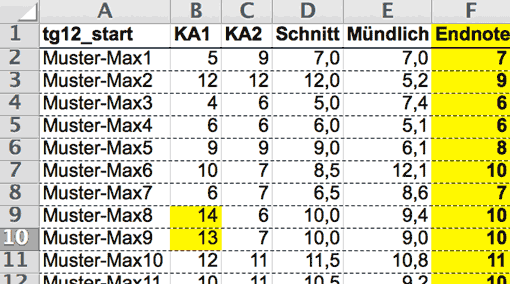Excel
Auf dieser Seite sind 12 Artikel aufgelistet, die zum Schlagwort »Excel« passen. Eine Übersicht über alle 413 Schlagworte finden Sie in der Stichwortwolke. Wenn Sie nach etwas Bestimmten suchen, ist Ihnen das strukturierte Inhaltsverzeichnis eine große Hilfe.
Für das vollkommene Glück werfen Sie einen Blick auf unsere beliebten Notenschlüsselrechner.
Anzeige